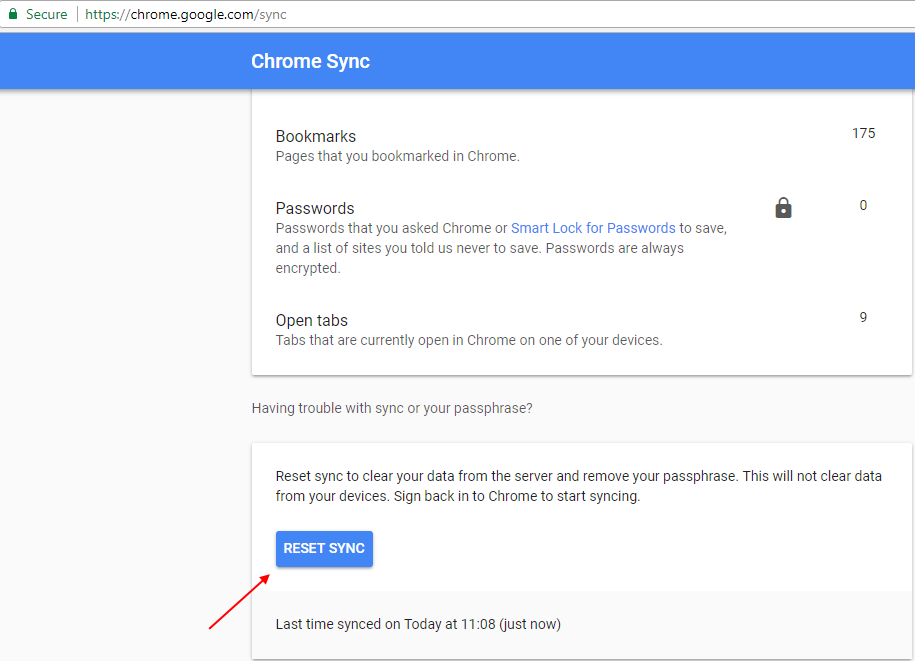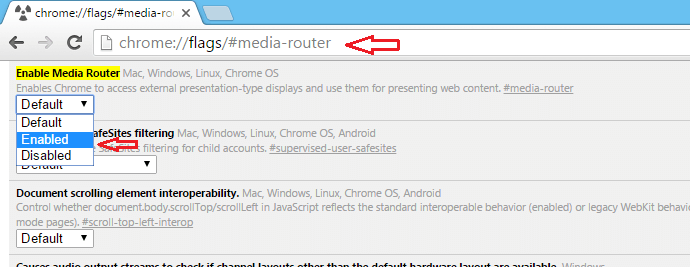Цхроме има интегрисани модул Гоогле преводиоца који помаже да се побољша корисничко искуство прегледања. Када тражите информације на интернету и нађете нешто што изгледа прикладно, али сав садржај на овој страници је на страном језику, то вам постаје толико узнемирујуће. Међутим, ако користите Цхроме претраживач, ову веб страницу можете превести на било који језик по свом избору. Само једним кликом, цела веб страница на страном језику као што је француски, шпански, немачки, холандски и тако даље може да се преведе на језик који желите.
Међутим, временом су корисници наишли на проблем где је интегрисана функција Преводиоца у Цхроме-у престала да ради и нису у могућности да преводе веб странице. Многи корисници Гоогле Цхроме-а су пријавили да виде поруку о грешци „Ова страница се не може превести“ када отворе веб страницу на страном језику и покушају да је преведу.
Да ли се суочавате са овим проблемом када модул Преводилац у Цхроме-у не преводи аутоматски веб странице? Затим, само напред и погледајте овај пост. У наставку ћете пронаћи неколико метода за решавање проблема који вам могу помоћи да решите овај проблем са Цхроме-овом функцијом Преводилац.
Преглед садржаја
Исправка 1 – Укључите упите Гоогле преводиоца на Цхроме-у
Уопштено говорећи, сигурно сте приметили да када отворите веб локације на страним језицима, Гоогле Цхроме аутоматски тражи од вас да преведете веб страницу. У случају да се од вас то не затражи, то значи да морате да укључите подешавања.
1. Лансирање Гоогле Цхроме.
У траку за адресу откуцајте цхроме://сеттингс и ударио Ентер за отварање Подешавања Цхроме-а страна.
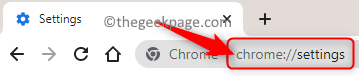
2. Једном када сте на Подешавања страницу, кликните на малу стрелицу поред Напредно на левој табли да бисте отворили Цхроме-ова напредна подешавања.
Овде, кликните на Језици.
Сада пређите на десну страну и кликните на Језик у Језици одељак.
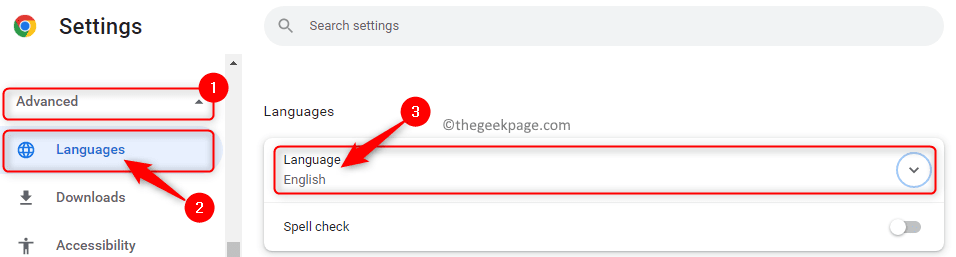
3. Укључити тхе искључи поред опције Понудите превођење страница које нису на језику који читате.
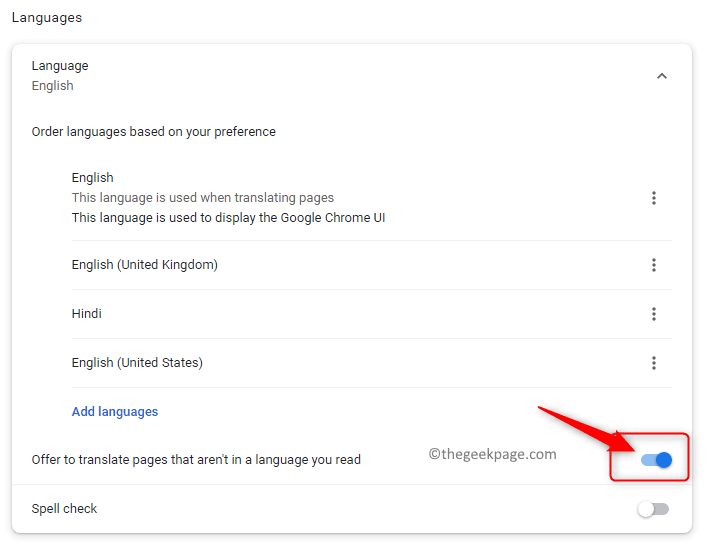
4. Затворите прозор Подешавања.
Поново покрени прегледач и проверите да ли можете да видите упит за превођење када отворите било коју веб локацију на страном језику.
РЕКЛАМА
Исправка 2 – Ручно преведите веб странице
Многи корисници су приметили да када отворе веб странице са више од једног језика, упити за аутоматско превођење у Цхроме-у не раде. Дакле, морате насилно превести странице користећи доступну опцију као што је наведено у наставку.
1. Покрените Гоогле Цхроме.
Идите на веб страницу која има мешавину језика.
2. Сада, десни клик на било које празно место на овој страници и изаберите опцију превестина енглески.
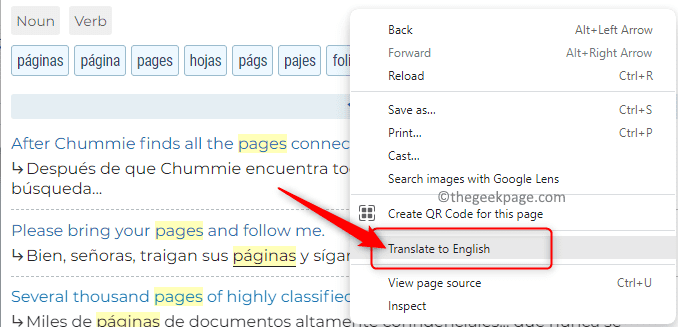
Када изаберете горњу опцију, претраживач је приморан да преведе страни језик на овој страници на енглески.
3. Да бисте се вратили на оригиналну веб страницу са страним језиком, само притисните Ф5 тастер за поновно учитавање страница.
Исправка 3 – Испробајте Цхроме-ов анонимни режим
Понекад могу постојати нека проширења за Цхроме која могу ометати Гоогле-ов модул за превођење. Када отворите Цхроме у режиму без архивирања и учитате страницу, сва проширења ће бити онемогућена и заузврат неће бити у сукобу са уграђеним модулом за превођење.
1. Да бисте отворили Цхроме у режиму без архивирања, кликните на мени са три вертикалне тачке у горњем десном углу Цхроме прозора.
Овде изаберите опцију Нови прозор без архивирања.
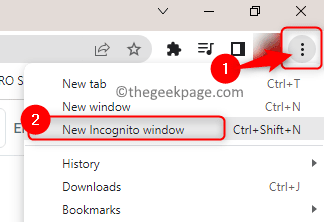
2. Када се отвори нови прозор у Инкогнито режим, отворите веб страницу на страном језику.
3. Ако је веб страница преведена на енглески са страног језика без икаквих проблема, онда то морате проверите проширење то покреће ово питање.
4. Отворен Хром у нормал.
У траку за адресу откуцајте цхроме://ектенсионс да отворите Цхроме екстензије страна.

Онемогући екстензије један по један искључивање прекидача повезане са екстензијама.
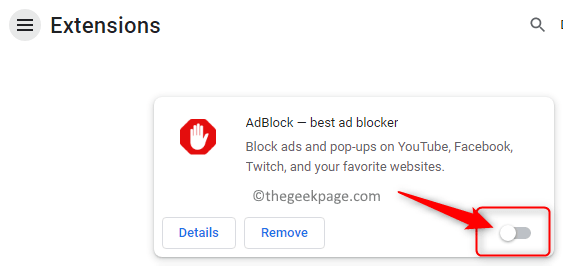
Покушајте да преведете веб страницу након онемогућавања сваког проширења.
Када пронађете проширење које ствара проблем, можете га уклонити кликом на дугме Уклони или га онемогућити помоћу прекидача.
Поправка 4 – Избришите кеш и колачиће претраживача
Ако Гоогле преводилац не ради, проблем се види само са једну одређену веб страницу, онда морате да обришете кеш меморију повезану са овом веб локацијом пратећи кораке у наставку.
1. У Цхроме-овој новој картици идите на веб страницу коју покушавате да преведете.
На траци за адресу поред адресе веб локације видећете а симбол катанца.
Кликните на ово симбол катанца и бирај Подешавања сајта у менију који се отвори.
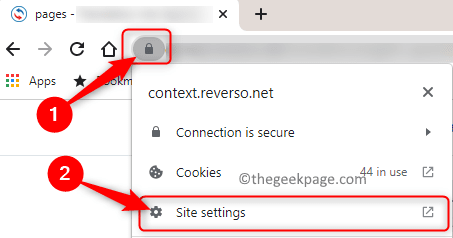
2. Ово отвара Подешавања сајта страница за то посебно веб сајт.
На овој страници кликните на Обриши податке дугме.
Овим се бришу сви подаци који се односе на веб локацију.
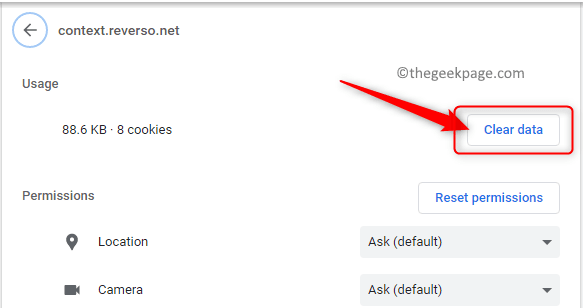
3. Освежи веб страницу и проверите да ли превод веб странице ради.
Ако се ово питање посматра са све веб странице, онда морате да обришете кеш и колачиће прегледача.
1. У траци за адресу Гоогле Цхроме-а откуцајте цхроме://сеттингс/цлеарБровсерДата да отворите Обриши податке прегледања прозор.

2. У овом прозору изаберите Напредно таб.
Користите падајући мени поред Временски опсег и изаберите опцију Све време.
Обавезно означите поља поред опције „Колачићи и подаци о сајтовима“ и „Кеширане слике и датотеке“.
Када то урадите, кликните на Обриши податке дугме.
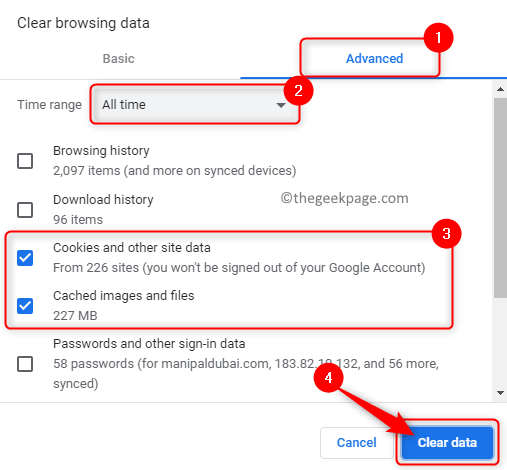
Белешка: Уверите се да су кутије поред „Лозинка и други подаци за пријављивање“ и „Аутоматско попуњавање података обрасца“ су неконтролисан. У супротном, све ваше лозинке и подаци за аутоматско попуњавање биће избрисани.
3. Освежи прегледач и проверите да ли је проблем који Гоогле преводилац не ради у Цхроме-у решен.
Исправка 5 – Користите званично проширење претраживача Гоогле преводиоца
Ако уграђени модул за превођење у Гоогле Цхроме-у не ради чак ни након што испробате методе поменуте горе у овом чланку, онда можете да користите званичну екстензију прегледача Гоогле Транслате.
1. Кликните на ово линк да одем до Цхроме веб продавница и преузмите Екстензија за Гоогле преводилац.
Овде кликните на Додај у Цхроме да преузмете и инсталирате екстензију Гоогле преводилац на Цхроме прегледач.
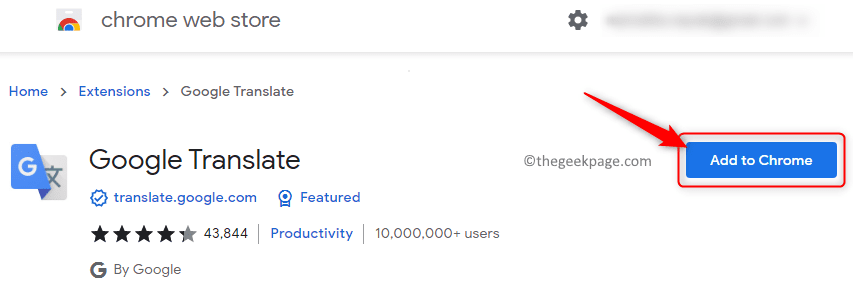
Кликните на Додајте екстензију у прозору који се појави у коме пише да ово проширење може да чита и мења ваше податке на свим веб локацијама.
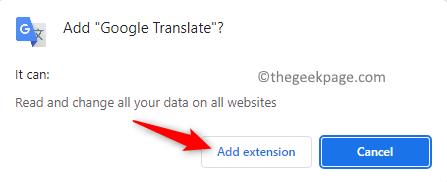
2. Када додате проширење, идите на веб страницу на страном језику.
Кликните на Екстензије симбол на десном крају траке за адресу и изаберите Гугл преводилац са листе.
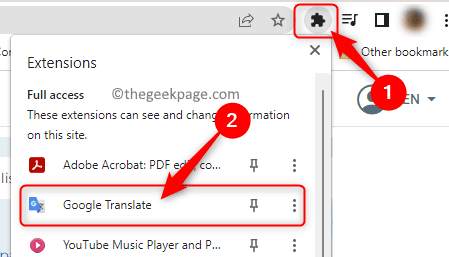
3. Сада кликните на Икона проширења Гоогле преводиоца.
Затим кликните на Преведи ову страницу да преведе целу веб страницу на страном језику на енглески.
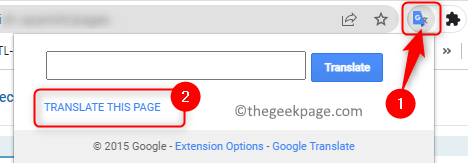
Такође даје могућност превођења дела текста. За то можете изаберитеТекст да буде преведен на вашој страници, а затим изаберите Екстензија за Гоогле преводилац да видите превод тог дела текста.
4. Екстензија Гоогле преводиоца може бити омогућено са странице проширења за Цхроме када откријете да уграђени модул Преводиоца не ради.
Слично, може бити онеспособљени када не желите да га користите.
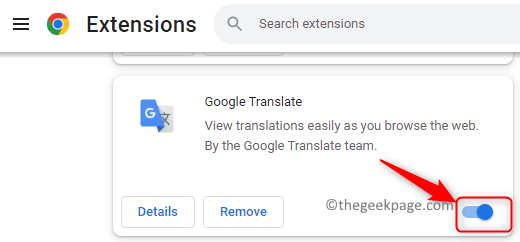
То је то за сада.
Овај чланак мора да вам је помогао да решите проблем који Гоогле преводилац не ради у Цхроме прегледачу. Сада морате бити у могућности да преведете било коју веб страницу на страном језику на језик по свом избору без да видите поруке о грешци. Молимо вас да коментаришете и обавестите нас о поправци која вам је успела.
Корак 1 - Преузмите алатку за поправку рачунара Ресторо одавде
Корак 2 - Кликните на Покрени скенирање да бисте аутоматски пронашли и решили било који проблем са рачунаром.